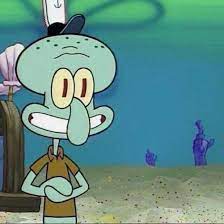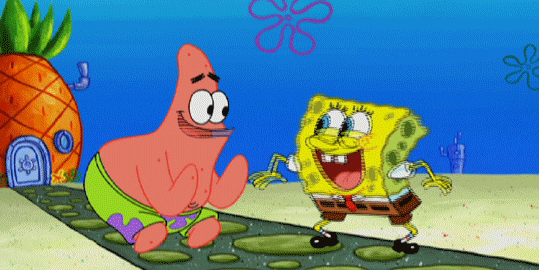
이전 글에서 Docker 실행과 컨테이너 목록 확인과 컨테이너 제거에 대한 부분을 공부했다. 오늘은 기본적인 Docker 기본 명령어를 익히고 다음시간부터는 kubernetes 사용법을 익혀보겠다.
🚀 기본 명령어 정리
- 컨테이너 목록 확인 할 땐 'docker ps' or 'docker ps -a'
- 컨테이너 실행 시 docker run [옵션] IMAGE[:TAG][COMMAND] [ARG..]
(creat + start 조합으로 새 컨테이너를 생성하고 시작)
2-0. 새로운 컨테이너 생성할 땐 docker create (즉시 실행 x)
2-1. exit 후 실행 중인 컨테이너 or 컨테이너 파일 실행하고 싶을 땐 docker exec
2-2. 컨테이너를 실행할 때 docker start (생성된 컨테이너를 실행하고자 할 때)
2-3. 컨테이너를 종류 후 재 실행 할 땐 docker restart - 컨테이너 종료 시 docker stop 컨테이너 ID or names
- 컨테이너 삭제 시 'docker rm 컨테이너 ID or names
- 컨테이너 로그 볼 땐 docker logs [option] 컨테이너
🚀 이미지 관련 명령어
- 이미지 목록 확인 할 땐 docker images
- 이미지 다운로드 docker pull [option] NAME[:tag]
- 이미지 삭제 할 땐 docker rmi IMAGE
Container Commit
컨테이너 커밋은 작업이 완료된 컨테이너를 이미지로 저장하는 것이다.
명령어는 docker commit a a_image 로 하면 된다.
예시로 지난 글부터 사용중인 centos7 컨테이너를 update 후 이미지를 저장해보자
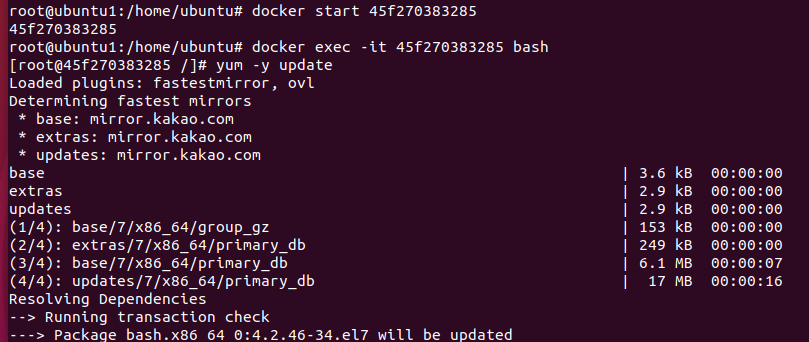
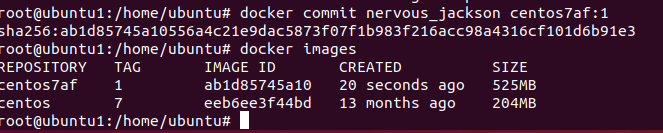
이전 글에서 까지만 해도 docker imags 했을 때 centos:7에 대해서만 나왔다면
20초 전에 만들어진 centos7af:1 이 생성된 것을 볼 수 있다. 또한 centos7af는 update 하여 저장되어있기에 centos와 size 차이가 있다는 것을 확인 할 수 있다. 이렇게 커밋하여 이미지를 저장하여 공유하면 된다.
이미지 공유하기
커밋하여 만든 이미지를 docker에 공유하기위해 docker에 로그인하여 push 하면된다.
1. docker login
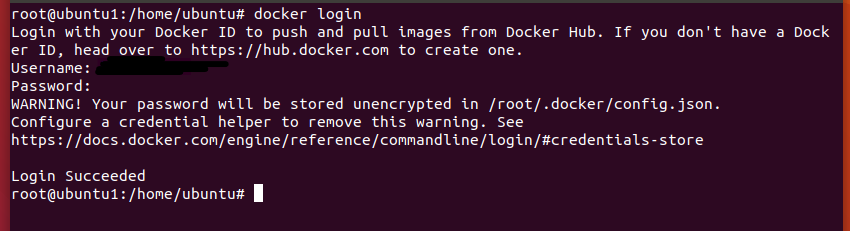
-
docker image에 tag 달기

-
docker push DOCKER_ID_USER/tag

이렇게 하면 Docker.io 웹사이트 내 계정에 centos7af 파일이 업로드 된다

Docker Registries
Docker Images를 CD/CI Pipeline을 통해서 배포하게 해주는 고도의 스케일러블한 서버측 응용프로그램으로써 AWS나 GCloud를 통해서 Apps를 실행하게 해줌.
호스트에 저장된 도커 이미지들은 push 명령어로 도커 레지스트리에 올려서 배포해주면 됨.
=>이는 hub.docker.org에서 도커 이미지를 pull 명령어로 로컬로 가져오는 것과 반대의 개념.
=>이 pull/push는 GitHub에서 로컬과 웹 GitHub 사이의 파일 송수신의 매카니즘과 같음.
배포(Deployment)
배포에는 개인적으로 배포하는 Private와 Docker Hub, quay.io, 그리고 Amazon ECR 등을 통해서 오픈으로 배포하는 Public 두 가지 방법이 있음.
위에서 한 배포는 hub.docker.com 에 공유하는 방법
https://hub.docker.com으로 가서 생성한 도커 이미지를 배포해보는데 private와 public 두 가지를 모두 지원
여기에 보이는 모든 이미지들은 public 하게 배포되는 것.
오늘 블로그는 여기까지 !